Bạn có bao giờ ước mình có thể ngay lập tức tìm thấy bất kỳ tập tin nào trên máy tính chỉ với vài thao tác gõ phím? Điều này nghe có vẻ vi diệu, nhưng thực tế, File Explorer của Windows ẩn chứa nhiều thủ thuật tìm kiếm mạnh mẽ, giúp bạn định vị file một cách dễ dàng và hiệu quả. Trong thế giới số hóa ngày nay, việc quản lý hàng ngàn tập tin trên máy tính cá nhân đôi khi trở thành một thách thức. Thay vì mất thời gian lục lọi thủ công, hãy trang bị cho mình những kỹ năng tìm kiếm tiên tiến. Bài viết này của thuthuatmeohay.com sẽ tiết lộ các mẹo từ cơ bản đến nâng cao, không chỉ giúp bạn khai thác tối đa File Explorer mà còn giới thiệu những công cụ mạnh mẽ bên ngoài, biến bạn thành một bậc thầy trong việc tìm kiếm file trên hệ điều hành Windows.
1. Tận Dụng Tối Đa Bộ Lọc Tích Hợp Trong File Explorer
File Explorer được trang bị sẵn các bộ lọc hữu ích, cho phép bạn tinh chỉnh và thu hẹp kết quả tìm kiếm một cách hiệu quả. Nếu bạn đã có ý tưởng sơ bộ về loại file, ngày chỉnh sửa gần nhất, hoặc thậm chí kích thước tương đối, những bộ lọc này sẽ giúp bạn nhanh chóng tìm thấy thứ mình cần.
Tìm kiếm theo loại file (kind:)
Bạn có thể sử dụng bộ lọc kind: để tìm kiếm theo định dạng file. Ví dụ, nhập kind:document để tìm các tập tin văn bản, hoặc kind:image để tìm hình ảnh.
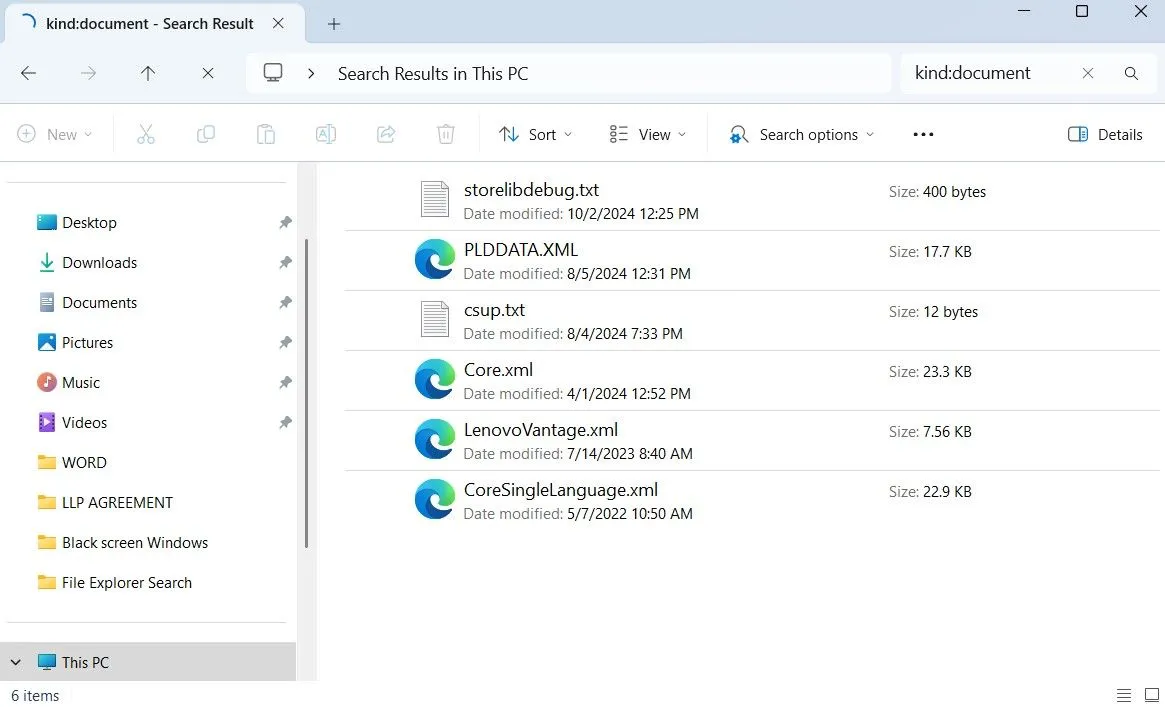 Giao diện File Explorer minh họa tìm kiếm file theo loại (kind)
Giao diện File Explorer minh họa tìm kiếm file theo loại (kind)
Lọc theo ngày chỉnh sửa (datemodified:)
Nếu bạn nhớ khoảng thời gian cuối cùng mình chỉnh sửa một tập tin, bộ lọc datemodified: sẽ rất hữu ích. Bạn có thể nhập datemodified:last week (tuần trước) hoặc datemodified:03/15/2024 (ngày 15/03/2024) để lọc kết quả.
Sắp xếp theo kích thước file (size:)
Để tìm các file lớn nhằm giải phóng dung lượng ổ đĩa, hãy dùng bộ lọc size:. Ví dụ, size:>50MB sẽ hiển thị các file lớn hơn 50MB, hoặc size:tiny để tìm các file rất nhỏ dưới 10KB.
Kết hợp các bộ lọc để tìm kiếm chính xác
Sức mạnh thực sự của bộ lọc nằm ở khả năng kết hợp chúng. Ví dụ, kind:image ext:.png date:last week sẽ giúp bạn tìm tất cả hình ảnh định dạng PNG đã được lưu hoặc chỉnh sửa trong tuần trước.
Cách truy cập tùy chọn tìm kiếm nâng cao
Nếu bạn không muốn ghi nhớ các cú pháp bộ lọc, sau khi nhập truy vấn tìm kiếm, bạn có thể nhấp vào menu Search options (Tùy chọn tìm kiếm) trên thanh công cụ File Explorer. Menu này cung cấp các tùy chọn để lọc theo loại, ngày, kích thước và nhiều tiêu chí khác một cách trực quan.
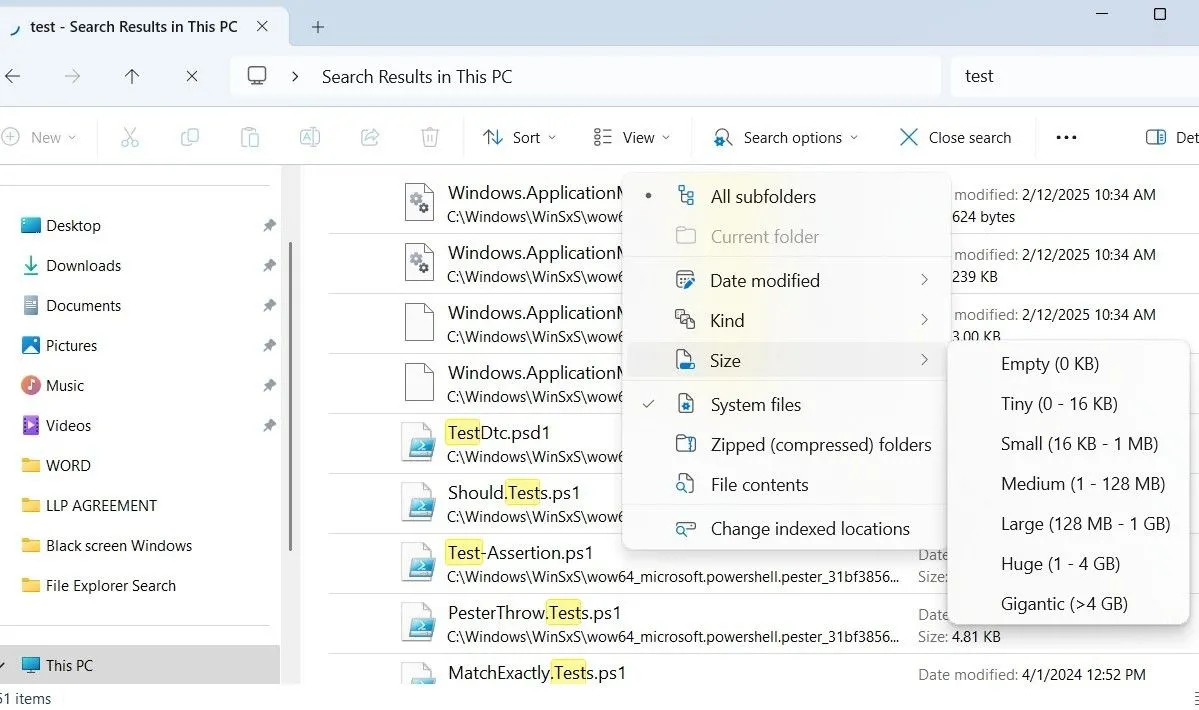 Menu tùy chọn tìm kiếm (Search options) trong File Explorer trên Windows
Menu tùy chọn tìm kiếm (Search options) trong File Explorer trên Windows
2. Nâng Cao Kỹ Năng Với Cú Pháp Tìm Kiếm Chuyên Nghiệp
Ngoài các bộ lọc, bạn có thể sử dụng các toán tử tìm kiếm để tinh chỉnh kết quả hiệu quả hơn.
Tìm kiếm cụm từ chính xác với dấu ngoặc kép (“”)
Để File Explorer chỉ hiển thị các kết quả khớp chính xác với một cụm từ, hãy đặt cụm từ đó trong dấu ngoặc kép. Ví dụ, "báo cáo dự án" sẽ chỉ tìm những file chứa cụm từ này nguyên vẹn.
Loại trừ kết quả không mong muốn với dấu trừ (-)
Sử dụng dấu trừ để loại bỏ các từ khóa không liên quan. Ví dụ, báo cáo -2024 sẽ hiển thị các file có từ “báo cáo” nhưng loại trừ những file có chứa “2024”.
Sức mạnh của ký tự đại diện (*)
Ký tự đại diện (*) rất hữu ích khi bạn không chắc chắn về một phần tên file.
kiểm_toán*: Sẽ trả về các file bắt đầu bằng “kiểm_toán”, nhưkiem_toan1.docxvàkiem_toan_cuoi_cung.docx.*.docx: File Explorer sẽ liệt kê tất cả các file có phần mở rộng “.docx”, ví dụbao_cao.docxvàbao_cao_2024.docx.
Sử dụng toán tử Boolean (AND, OR, NOT)
Các toán tử Boolean giúp bạn tạo các truy vấn tìm kiếm phức tạp hơn:
- AND: Tìm file chứa cả hai từ. Ví dụ:
hợp đồng AND khách hàng. - OR: Tìm file chứa một trong hai từ. Ví dụ:
báo cáo OR biên bản. - NOT: Loại trừ các thuật ngữ cụ thể. Ví dụ, để tìm các file chứa từ “chứng chỉ” nhưng không chứa “phản đối”, bạn có thể gõ
chứng chỉ NOT phản đối.
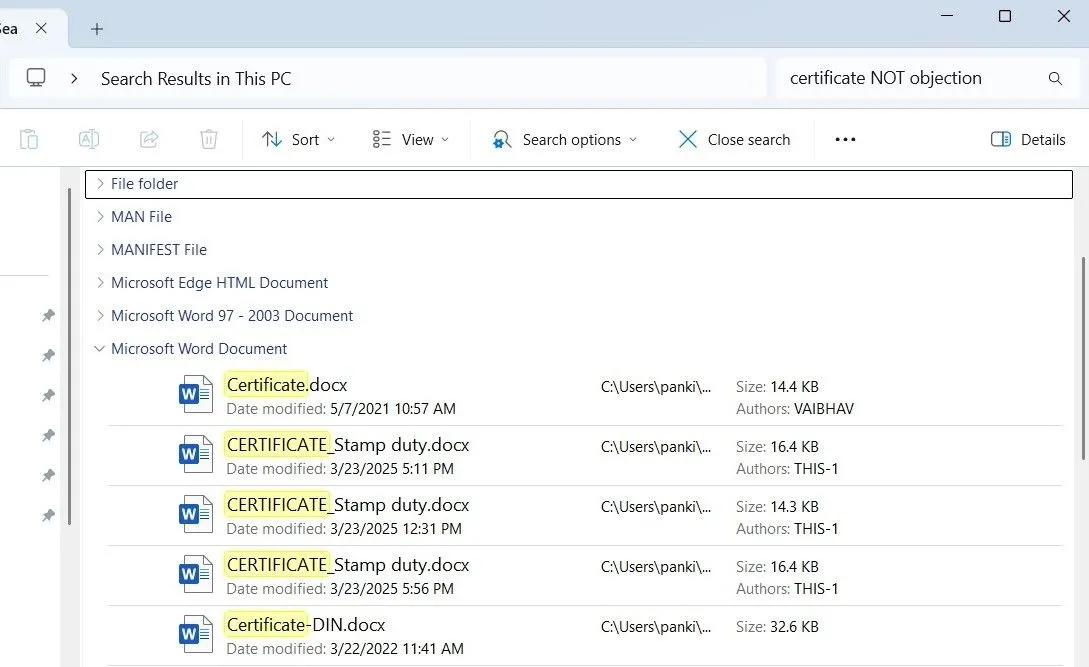 Giao diện File Explorer minh họa tìm kiếm với toán tử loại trừ NOT
Giao diện File Explorer minh họa tìm kiếm với toán tử loại trừ NOT
3. Sắp Xếp & Nhóm Kết Quả Tìm Kiếm Hiệu Quả
Nếu File Explorer trả về một danh sách kết quả dài ngay cả sau khi tinh chỉnh tìm kiếm, bạn có thể sắp xếp chúng bằng tùy chọn Group by (Nhóm theo) trong menu Sort (Sắp xếp). Việc nhóm kết quả giúp bạn nhanh chóng quét và định vị các tập tin mà không phải sàng lọc qua một danh sách lộn xộn.
Nhóm theo ngày chỉnh sửa (Date Modified)
Nếu bạn đang tìm một tài liệu được chỉnh sửa gần đây, việc nhóm theo Date Modified sẽ đặt các file gần nhất lên đầu.
Nhóm theo loại file (Type)
Tương tự, nhóm theo Type sẽ phân loại hình ảnh, PDF và tài liệu Word riêng biệt, giúp bạn dễ dàng tìm thấy loại file mình cần.
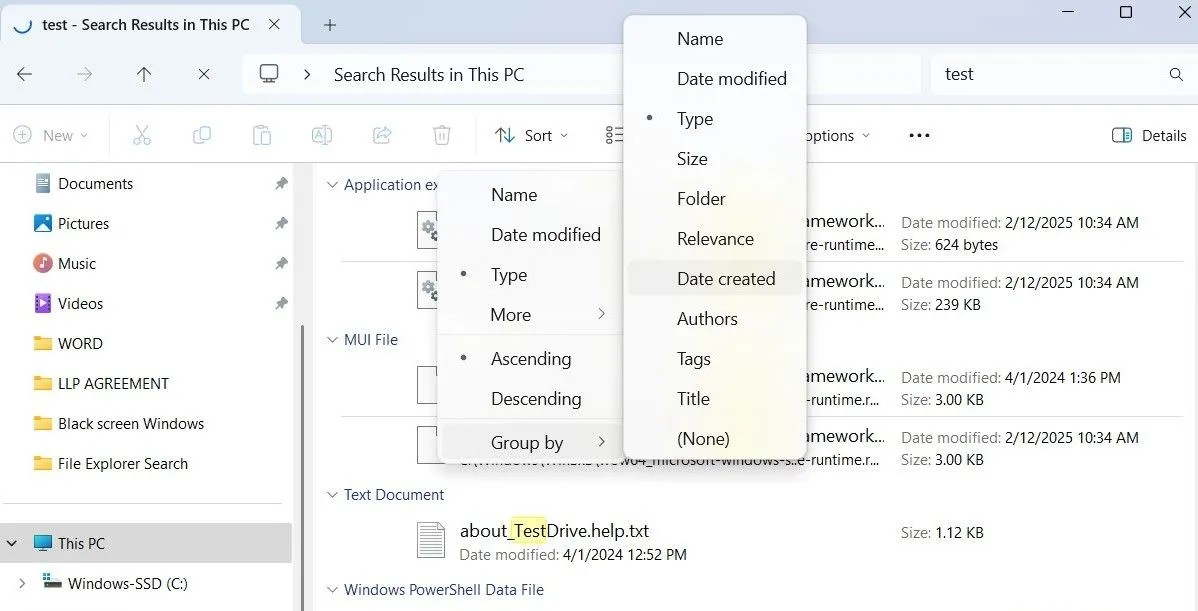 Tùy chọn Group by (Nhóm theo) trong File Explorer để sắp xếp kết quả tìm kiếm
Tùy chọn Group by (Nhóm theo) trong File Explorer để sắp xếp kết quả tìm kiếm
4. Lưu Lại Các Tìm Kiếm Thường Dùng Để Tiết Kiệm Thời Gian
Nếu bạn thường xuyên tìm kiếm cùng một loại file hoặc thư mục, bạn không cần phải nhập thủ công các bộ lọc và cú pháp mỗi lần. Thay vào đó, File Explorer cho phép bạn lưu các truy vấn tìm kiếm của mình.
Sau khi thực hiện tìm kiếm, nhấp chuột phải vào bất kỳ vùng trống nào trong khung kết quả hoặc khung xem trước và chọn Save search (Lưu tìm kiếm). Đặt tên có ý nghĩa cho tìm kiếm của bạn, chỉ định vị trí ưu tiên và nhấp Save.
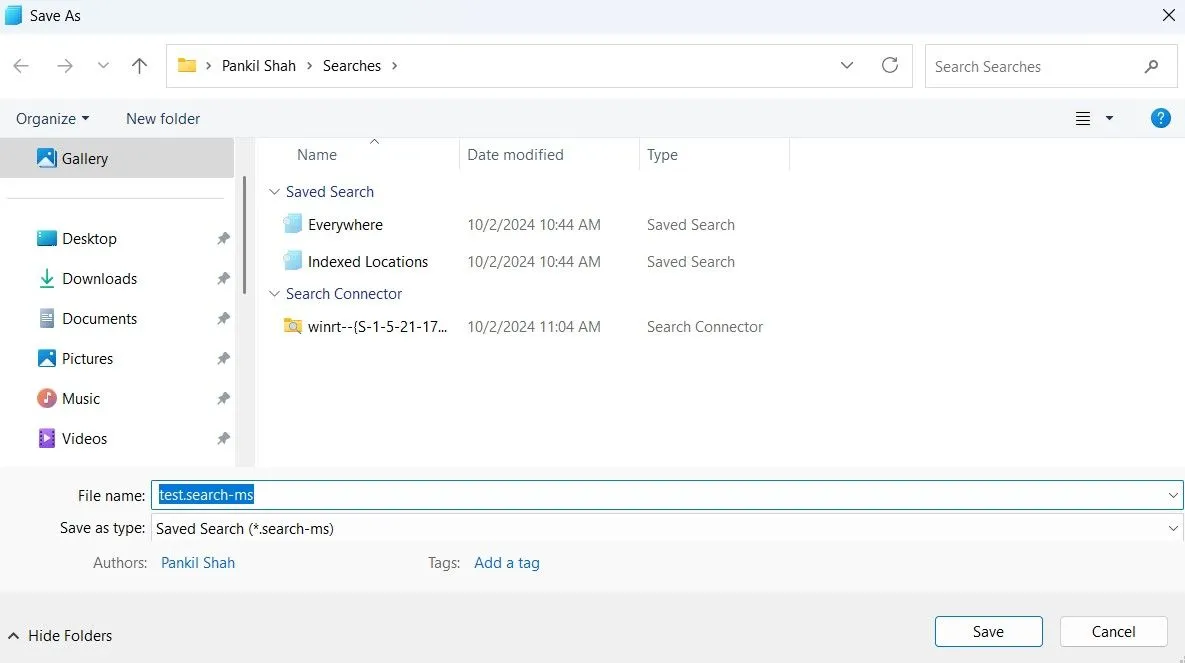 Tùy chọn Save search (Lưu tìm kiếm) trong File Explorer
Tùy chọn Save search (Lưu tìm kiếm) trong File Explorer
Tìm kiếm đã lưu của bạn sẽ xuất hiện dưới dạng một lối tắt. Lần tới khi cần, chỉ cần nhấp đúp vào đó. File Explorer sẽ tự động truy xuất các kết quả mới nhất dựa trên tiêu chí của bạn, giúp bạn tiết kiệm đáng kể thời gian và công sức.
5. Khám Phá Công Cụ Tìm Kiếm Bên Thứ Ba Mạnh Mẽ Hơn
Trong khi File Explorer của Windows cung cấp các tính năng tìm kiếm hữu ích, bạn cũng có thể sử dụng các công cụ bên thứ ba để có khả năng tìm kiếm nâng cao hơn.
Everything: Tìm kiếm tức thì với chỉ mục toàn diện
Một lựa chọn phổ biến là Everything. Không giống như File Explorer chỉ quét các thư mục theo thời gian thực, Everything tạo một chỉ mục của tất cả các file trên PC của bạn, cho phép nó cung cấp kết quả tìm kiếm gần như ngay lập tức. Everything cũng cung cấp các bộ lọc tìm kiếm hữu ích, tùy chọn sắp xếp và giao diện trực quan để nâng cao trải nghiệm tìm kiếm của bạn.
Tải xuống: Everything (Miễn phí)
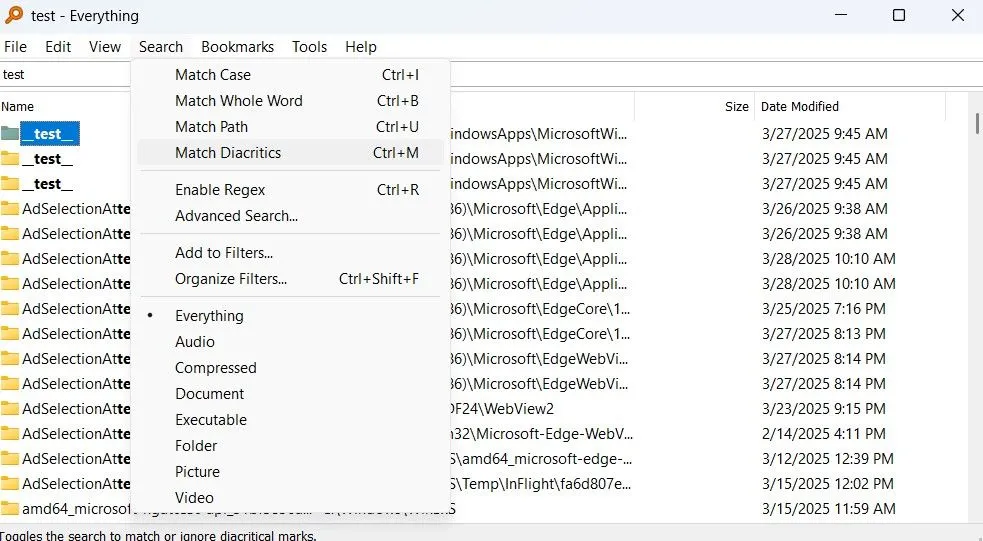 Giao diện ứng dụng Everything hiển thị kết quả tìm kiếm file
Giao diện ứng dụng Everything hiển thị kết quả tìm kiếm file
Listary: Tốc độ “tia chớp” và tích hợp Spotlight Search
Đối với những ai sẵn sàng đầu tư vào một công cụ cao cấp, Listary là một lựa chọn tuyệt vời. Nó cung cấp tốc độ tìm kiếm nhanh như chớp và giao diện hiện đại, tích hợp liền mạch với Windows 11.
Một trong những tính năng tốt nhất của Listary là Spotlight Search giống như trên máy Mac. Bạn chỉ cần nhấn Ctrl hai lần để hiển thị thanh tìm kiếm và nhập truy vấn ngay lập tức. Listary cũng có phiên bản miễn phí, cho phép bạn dùng thử trước khi quyết định mua.
Tải xuống: Listary (Miễn phí, Mua hàng trong ứng dụng)
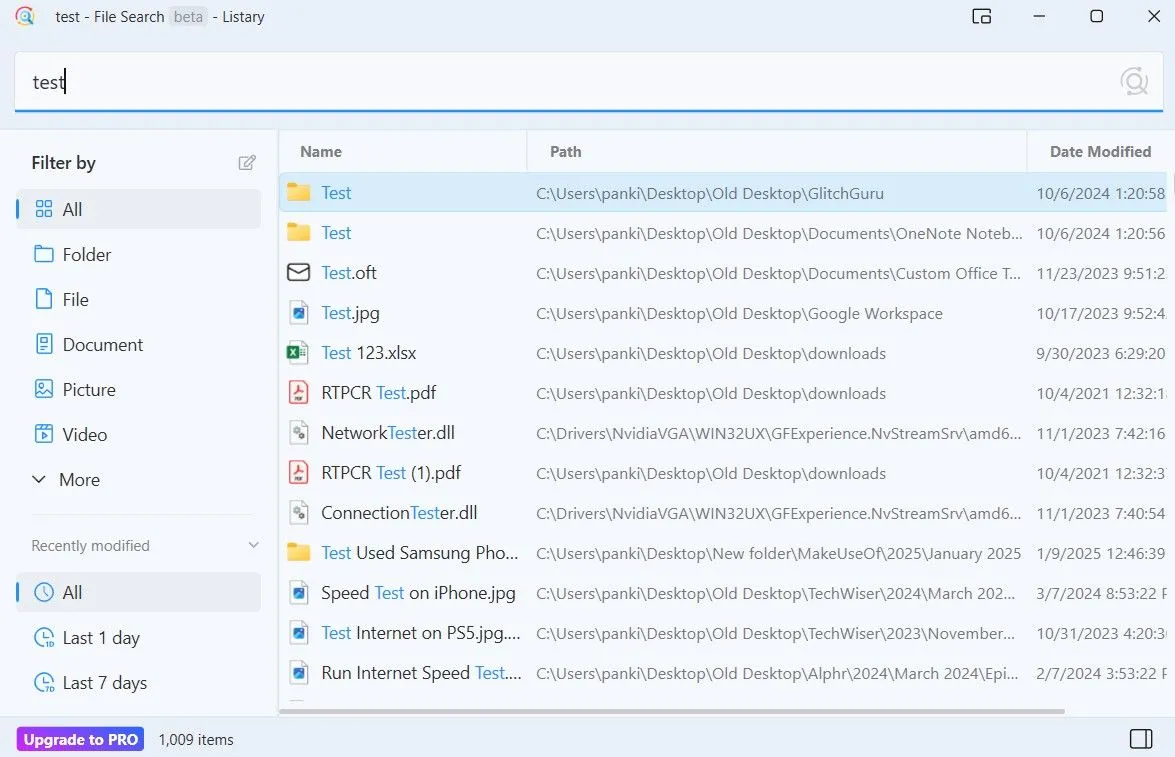 Giao diện ứng dụng Listary hiển thị thanh tìm kiếm và kết quả
Giao diện ứng dụng Listary hiển thị thanh tìm kiếm và kết quả
Với hàng ngàn file trên máy tính, việc chỉ nhập tên file không phải lúc nào cũng mang lại kết quả mong muốn. Tuy nhiên, một khi bạn đã nắm vững các mẹo và thủ thuật được thuthuatmeohay.com chia sẻ trong bài viết này, bạn sẽ có thể tìm thấy hầu hết mọi tập tin một cách nhanh chóng và hiệu quả. Hãy thử áp dụng chúng ngay hôm nay và trải nghiệm sự khác biệt. Nếu bạn ưu tiên một phương pháp đơn giản hơn và tốc độ vượt trội, đừng ngần ngại khám phá các công cụ tìm kiếm chuyên dụng bên thứ ba để tăng cường năng suất làm việc của mình. Chia sẻ kinh nghiệm tìm kiếm file của bạn trong phần bình luận bên dưới nhé!


